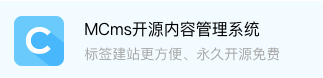程序汪保姆教程在linux上部署运行一套SpringBoot内容管理系统
❝程序汪已经分享了很多开源项目了,发现一个痛点很多人拿到开源项目了不会部署运行,光看代码很多人看不下去的(程序汪也是这样),程序汪建议拿到开源项目了,一定要想办法把项目运行起来跑跑,然后看看日志或debug下代码(这样看代码才有灵魂)。公众号回复项目分享,分享了很多Java相关的项目,后面打算做几期项目部署视频,分享给大家。
今天分享的是一款内容管理系统方便快速建网站
❞
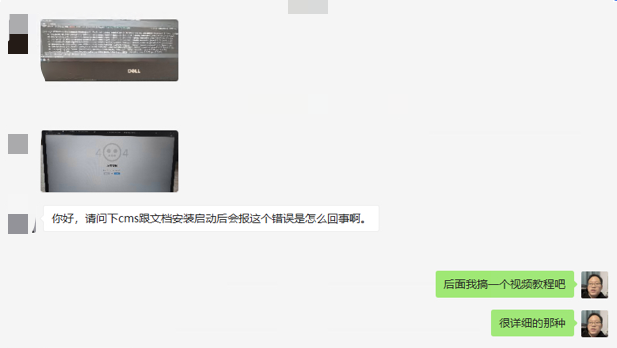
保姆级教程太少,目前技术公众号分享的项目已经超多了,但保姆级别的视频和笔记非常少
版本不清楚,很多新人安装软件的版本都搞不清楚(一直报错很懵逼),百度一堆都是过时的信息
入职必备技能,新人入职一般也是安装软件然后把项目运行起来,这是程序员的基本能力,平时大家一定要多练习,上班第一天领导让你运行个项目你就可以轻松完成
保姆级教程=笔记(提供MD笔记)+操作视频
视频非常详细,把下载软件安装过程都记录了,可以选择性快进观看
下面是3个版本的若依项目部署教程,单应用/前后分离/微服务
(视频教程站 B站 我是程序汪)
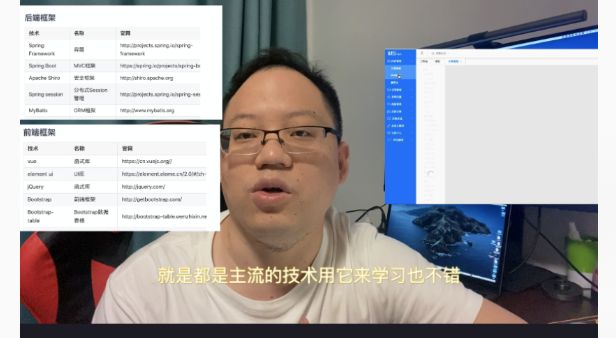
部署成功的效果
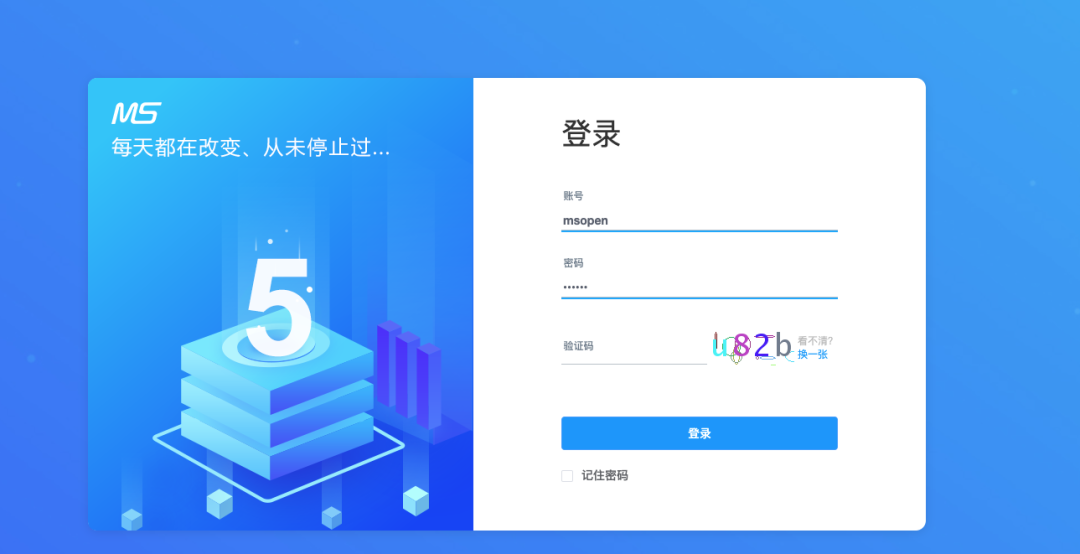
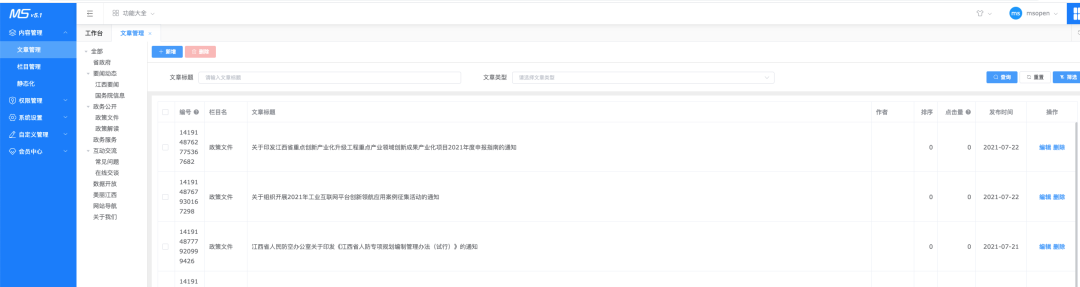
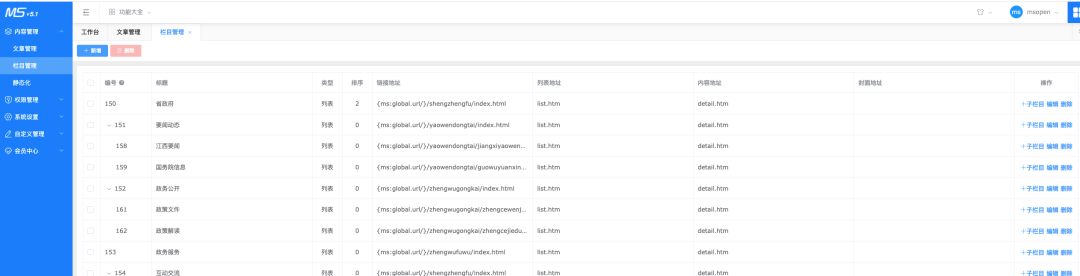

项目源码地址 https://gitee.com/mingSoft/MCMS
技术选型
后端框架
| 技术 | 名称 | 官网 |
|---|---|---|
| Spring Framework | 容器 | http://projects.spring.io/spring-framework |
| Spring Boot | MVC框架 | https://spring.io/projects/spring-boot |
| Apache Shiro | 安全框架 | http://shiro.apache.org |
| Spring session | 分布式Session管理 | http://projects.spring.io/spring-session |
| MyBatis | ORM框架 | http://www.mybatis.org |
| Freemarker | 视图框架 | http://freemarker.foofun.cn |
| PageHelper | MyBatis分页插件 | http://git.oschina.net/free/Mybatis_PageHelper |
| Log4J | 日志组件 | http://logging.apache.org |
| Maven | 项目构建 | http://maven.apache.org |
| Elasticsearch | 分布式搜索引擎 | https://www.elastic.co |
| Redis | 分布式缓存数据库 | https://redis.io |
| hutool | 工具类 | http://hutool.mydoc.io |
前端框架
| 技术 | 名称 | 官网 |
|---|---|---|
| vue | 函式库 | https://cn.vuejs.org// |
| element ui | UI库 | https://element.eleme.cn/2.0/#/zh-CN |
| jQuery | 函式库 | http://jquery.com/ |
| Bootstrap | 前端框架 | http://getbootstrap.com/ |
| Bootstrap-table | Bootstrap数据表格 | http://bootstrap-table.wenzhixin.net.cn/ |
| BootstrapValidator | 表单验证 | http://bootstrapvalidator.com/ |
| Font-awesome | 字体图标 | http://fontawesome.io/ |
| Waves | 点击效果插件 | https://github.com/fians/Waves/ |
| zTree | 树插件 | http://www.treejs.cn/v3/ |
| Select2 | 选择框插件 | https://github.com/select2/select2 |
| Vue | MVVM框架 | https://cn.vuejs.org/ |
| AmazeUI | 移动端UI | http://amazeui.org/ |
| Plupload | 上传控件 | http://www.plupload.com/ |
| freemarker | 模板引擎 | http://freemarker.foofun.cn/toc.html |
| validator | 验证库 | https://github.com/chriso/validator.js |
| animate | 动画 | http://daneden.github.io/animate.css/ |
| icon | 矢量小图标(待更新) | http://ms.mingsoft.net/html/86//6048/index.html |
笔记 建议结合视频观看
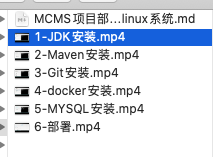
MCMS网站内容管理系统项目部署-linux系统
系统环境需求
阿里云CentOS7.4
JDK >= 1.8
MySQL >= 5.7
Maven >= 3.0
新建目录
#tmp存放临时安装包
mkdir -p /data/tmp
#service存放软件环境
mkdir -p /data/service
#gitee存放代码版本控制库
mkdir -p /data/gitee以上目录非必须,可以自行选择安装路径。
JDK >= 1.8 (推荐1.8版本)
从oracle官方网站上下载1.8版本中的最新版的JDK。下载完成后,把文件通过WinSCP或者XFTP上传到服务器上。接着进行解压和配置环境变量。
下载地址:https://www.oracle.com/java/technologies/javase/javase-jdk8-downloads.html
#进入安装包目录,解压
cd /data/tmp
tar -zxvf jdk-8u301-linux-x64.tar.gz
#把解压出来的文件夹转移到统一的地方
mv /data/tmp/jdk1.8.0_301 /data/service/jdk1.8.0_301
#修改环境变量/etc/profile,JAVA_HOME修改为自己的jdk路径。
vim /etc/profile
export JAVA_HOME=/data/service/jdk1.8.0_301
export PATH=$PATH:$JAVA_HOME/bin
#使环境变量生效
source /etc/profile
#检查是否配置成功
java -versionMaven >= 3.0
从Maven官方网站上下载最新版的压缩包。下载完成后,进行解压和配置环境变量。
下载地址:https://maven.apache.org/download.cgi
#进入安装包目录,解压
cd /data/tmp
tar -zxvf apache-maven-3.6.3-bin.tar.gz
mv apache-maven-3.6.3 /data/service/
#修改环境变量/etc/profile,MAVEN_HOME修改为自己的路径。
export MAVEN_HOME=/data/service/apache-maven-3.6.3
export PATH=$PATH:$MAVEN_HOME/bin
#使环境变量生效
source /etc/profile
#检查是否配置成功
mvn -vGit
从git官方网站上下载最新版的安装包,安装即可。
下载地址:https://git-scm.com/
#通过yum安装,本方法最简单。但是无法控制安装的版本
yum -y install git
#检查是否配置成功
git --version安装之后,在git仓库中需要添加SSH公钥
ssh-keygen -t rsa -C "xx@xx.com"
cat ~/.ssh/id_rsa.pub安装docker
#卸载旧版本
sudo yum remove docker \
docker-client \
docker-client-latest \
docker-common \
docker-latest \
docker-latest-logrotate \
docker-logrotate \
docker-engine
#安装 Docker Engine-Community
sudo yum install -y yum-utils device-mapper-persistent-data lvm2
sudo yum-config-manager \
--add-repo \
http://mirrors.aliyun.com/docker-ce/linux/centos/docker-ce.repo
sudo yum install docker-ce docker-ce-cli containerd.io
sudo systemctl start docker注意:如果安装docker-ce报错,可以执行以下语句,再进行安装。
yum install https://download.docker.com/linux/fedora/30/x86_64/stable/Packages/containerd.io-1.2.6-3.3.fc30.x86_64.rpmMysql >= 5.7
安装教程:https://www.runoob.com/mysql/mysql-install.html
下载地址:https://dev.mysql.com/downloads/mysql/
访问Mysql的可视化数据库开发工具:Navicat Premium 工具的安装教程可自行百度搜索。
在Docker中安装MySQL。
#查看可用的 MySQL 版本
docker search mysql
#拉取5.7版本
docker pull mysql:5.7
#创建配置文件目录
mkdir -p /data/docker/mysql/conf
#进入配置文件目录,添加一个配置文件
vim /data/docker/mysql/conf/my.cnf
#启动镜像
docker run -p 3306:3306 --name mysql -v /data/docker/mysql/conf:/etc/mysql/conf.d -e MYSQL_ROOT_PASSWORD=root -d mysql:5.7注意1:MySQL(5.7.19)的默认配置文件是 /etc/mysql/my.cnf 文件。如果想要自定义配置,建议向 /etc/mysql/conf.d 目录中创建 .cnf 文件。新建的文件可以任意起名,只要保证后缀名是 cnf 即可。
注意2:在mysql的镜像启动之前,创建配置文件目录,并放置好配置文件。这样mysql启动的时候,就可以直接使用配置好的参数。以下内容是配置数据库的字符集为utf-8。
[mysqld]
character-set-server=utf8
[mysql]
default-character-set=utf8注意3:如果使用docker进入mysql数据库执行包含中文的sql语句,出现中文乱码的情况,需要在容器系统中设置使用中文包。所以进入docker容器时需要设置环境语言:
#进入docker容器设置env LANG=C.UTF-8
docker exec -it mysql env LANG=C.UTF-8 bash注意5:如果用Navicat连不上,报如下错误:Lost connection to MySQL server at 'waiting for initial communication packet', system error: 0,需使用一下配置。
[mysqld]
character-set-server=utf8
skip-name-resolve
[mysql]
default-character-set=utf8
部署步骤
从git仓库clone下来最新代码。MCMS网站版本的gitee地址是https://gitee.com/mingSoft/MCMS.git
#clone项目源代码
git clone git@gitee.com:mingSoft/MCMS.git
注意:在clone代码之前,需要在gitee管理后台中添加服务器的SSH公钥。详见https://gitee.com/help/articles/4191
使用可视化数据库开发工具 Navicat Premium进入数据库管理界面。创建数据库
mcms并执行doc目录下的数据脚本mcms-*.*.*.sql,例子中使用脚本mcms-5.2.2.sql,
修改项目中的配置文件,配置文件有两个,分别是application.yml和pom.xml。
cd /data/gitee/MCMS/src/main/resources/
#修改application.yml的项目启动端口号
vim application.yml
修改application.yml的项目启动端口号,修改为18081。
server:
port: 18081
修改pom.xml文件,
cd /data/gitee/MCMS/
#修改application.yml的项目启动端口号
vim pom.xml
打成jar包时,需要把<exclude>WEB-INF/</exclude>启用。
# 数据源配置
<build>
<finalName>ms-mcms</finalName>
<resources>
<resource>
<directory>src/main/webapp</directory>
<excludes>
<!-- 打包生产并手动将static、html、upload、template复制到生产 -->
<exclude>static/</exclude>
<exclude>html/</exclude>
<exclude>upload/</exclude>
<exclude>template/</exclude>
<!-- 打包war包,必须删除下面一行代码。打包jar包,推荐启用下面一行代码,方便修改页面代码,否则会WEB-INF里面到文件都会打包到jar里面,不方便修改页面代码-->
<exclude>WEB-INF/</exclude>
</excludes>
</resource>
<resource>
<directory>src/main/resources</directory>
</resource>
<resource>
<directory>src/main/java</directory>
<excludes>
<exclude>**/*.java</exclude>
</excludes>
</resource>
</resources>
修改好项目的配置文件之后,把项目进行打包。通过mvn打包成一个可执行的jar包。
cd /data/gitee/MCMS/
mvn clean package
打包完成后,/data/gitee/MCMS/target/ms-mcms.jar就是打包完成后的jar包文件。
启动项目:把jar复制到程序目录,把配置文件复制到程序目录,把启动脚本复制到程序目录。因为本项目是使用了spring boot框架,所以jar中内置了web容器,不需要额外安装tomcat了。
mkdir -p /data/app/MCMS
cp /data/gitee/MCMS/target/ms-mcms.jar /data/app/MCMS/ms-mcms.jar
cp -r /data/gitee/MCMS/src/main/webapp/* /data/app/MCMS
cp /data/gitee/MCMS/bin/start.sh /data/app/MCMS
cd /data/app/MCMS/
chmod 755 start.sh修改启动脚本start.sh
vim /data/app/MCMS/start.sh使用nohup和&用来表示本命令需要在后台执行,这样退出命令行程序后,java程序也不会停止。
nohup java -XX:MetaspaceSize=128m -XX:MaxMetaspaceSize=128m -Xms1024m -Xmx1024m -Xmn256m -Xss256k -XX:SurvivorRatio=8 -XX:+UseConcMarkSweepGC \
-Dloader.path=lib,config \
-jar -Dfile.encoding=utf-8 -Duser.timezone=GMT+08 -Duser.language=zh -Duser.region=CN ./ms-mcms.jar &运行启动脚本start.sh
./start.sh
6.查看日志,验证项目是否成功运行。
tail -f -n 200 mcms.log
打开浏览器,输入:http://localhost:18081/ms/login.do(默认账户/密码 msopen/msopen)若能正确展示登录页面,并能成功登录,菜单及页面展示正常,则表明环境搭建成功。
注意:如果启动报数据库未知错误,数据库连不上修改application-dev.yml的数据源,url结尾加上&serverTimezone=UTC,
# 数据源配置
spring:
datasource:
url: jdbc:mysql://localhost:3306/mcms?useUnicode=true&characterEncoding=utf-8&zeroDateTimeBehavior=convertToNull&autoReconnect=true&allowMultiQueries=true&useSSL=true&serverTimezone=UTC
username: root
password: root
filters: wall,mergeStat
type: com.alibaba.druid.pool.DruidDataSource
md笔记版网盘下载地址:
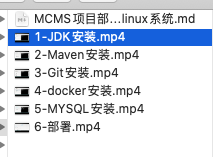
链接: https://pan.baidu.com/s/1K-Z2-_h06iMyRgWJYcYWFg
密码: cwm7
点下方原文链接观看B站视频版本